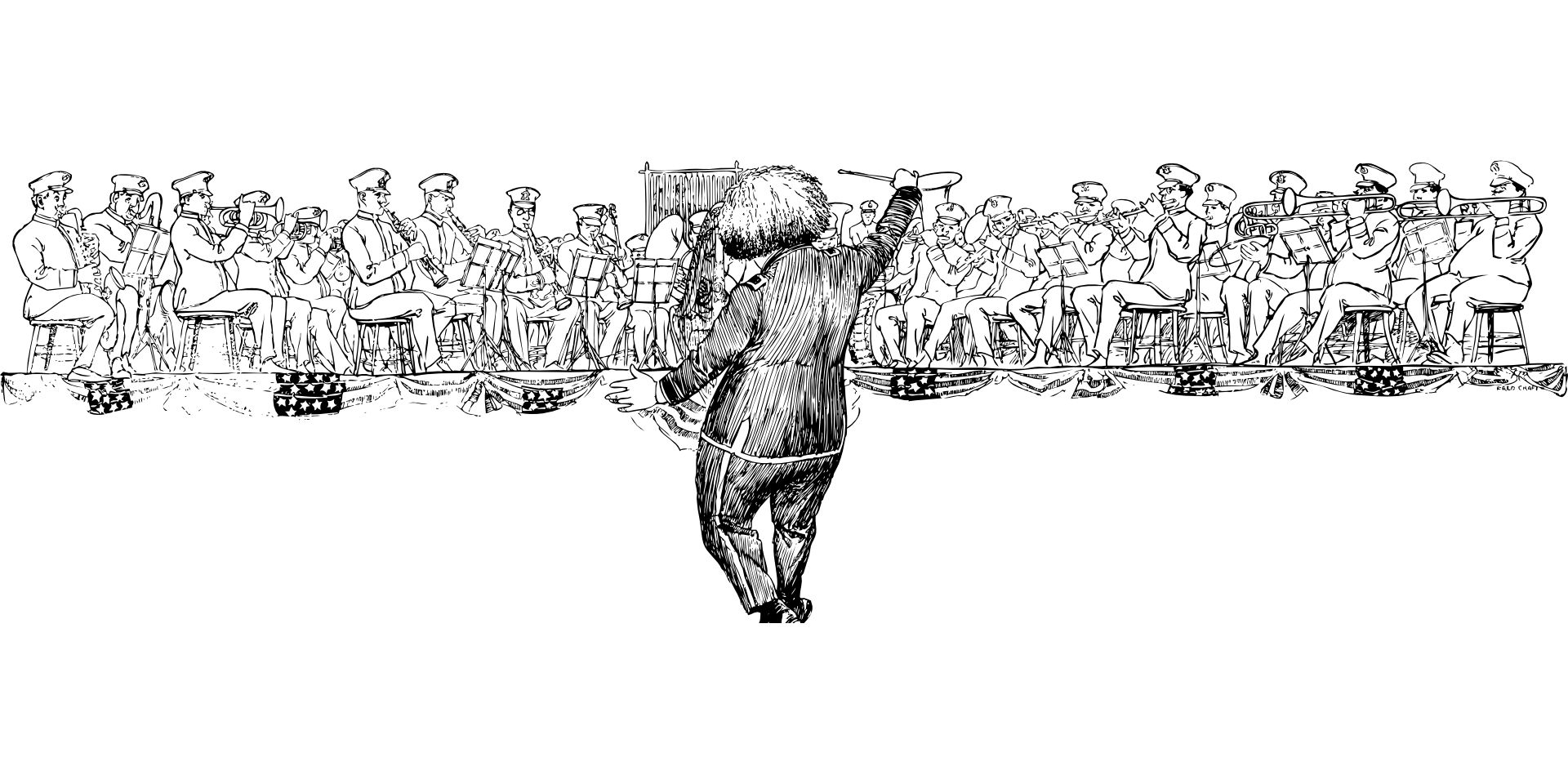Automatisierte und dokumentierte Prozesse erleichtern die Datenverwaltung. Sie ermöglichen effizient und sicher mit Daten zu arbeiten und sparen Zeit und Geld unabhängig vom Geschäftsbereich. Bisher erforderte die Prozessoptimierung und -automatisierung aber fundierte Programmierkenntnisse. TIM ändert das.
Von Code, über low-code, hinzu no-code
Die Plattform TIM ist eine No-Code Alternative, welche BPMN-Modelle automatisiert. Firmen, welche die Vorteile optimierter Prozesse nutzen wollen, mussten bisher Softwareentwicklerinnen und -entwickler kontaktierten. Die Plattform TIM setzt lediglich Grundkenntnisse zu BPMN und Webtechnologien voraus.
Dieser Blog illustriert in vier Schritten, wie bei der Automatisierung eines Geschäftsprozesses auf Adonis mithilfe von TIM vorgegangen wird. Vorausgesetzt werden ein Adonis- und ein TIM-Konto, welche miteinander verknüpft sind.
- Wichtige Informationen beim BPMN-Model auf Adonis
- Validierung und Überführung auf die TIM-Plattform
- Erstellen und Bearbeiten eines Workflows mit TIM
- Datentypen und Eingabevalidierung mit TIM
Die Anleitung handelt den Prozess am Beispiel des Mitarbeiter Onboardings ab. TIM kann auch für andere Human Workflow Automatisierung angewendet werden.
Das Video am Schluss zeigt die folgende Anleitung 1:1 nochmals in anderem Format.
Schritt 1: Erstellen des BPMN-Models und hinterlegen von wichtigen Informationen
Auf Adonis modellieren wir den nachfolgend abgebildeten Prozess mit BPMN. Wir gehen vom Beispiel des Mitarbeiter-Onboardings aus.
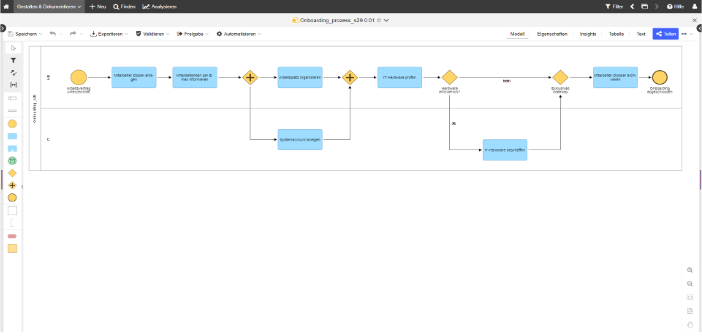
Eine eindeutige Bezeichnung des Pools ermöglicht das spätere Identifizieren des Prozesses auf TIM. Alle anzugebenden Bezeichnungen und Rollen sind Case Sensitive.
Wir übernehmen zuvor definierte Rollen von Tim über die Rubrik «Automatisierungsdaten» beim Startereignis.
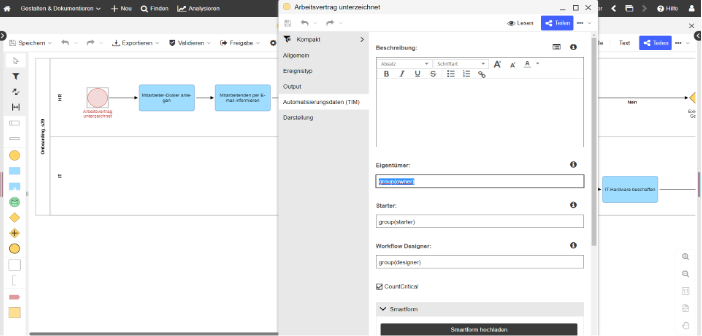
Zuletzt ordnen wir allen Aufgaben, welche eine Typisierung gemäss BPMN verlangen, die entsprechenden Eigenschaften zu. Die Grafik illustriert die Wahl zwischen «Senden», «Empfangen», etc.
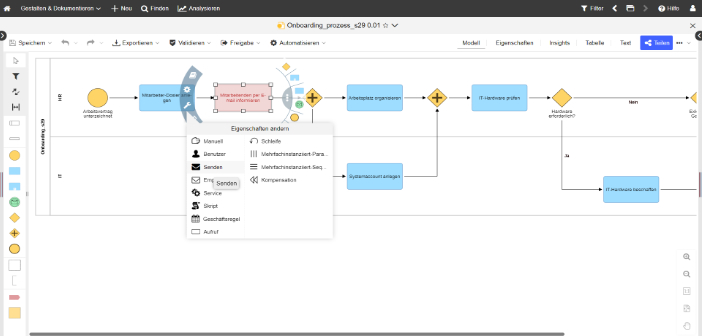
Schritt 2: Validierung und Überführung auf die TIM-Plattform
Bevor wir das Model in Tim überführen können, müssen wir den Prozess validieren. Wie im Bild unten klicken wir auf «Automatisieren». War die Validierung erfolgreich, können wir das Model mit Hilfe des TIM-Logins innerhalb des gleichen Drop-Downs überführen. Wenn die Validierung fehlschlägt, überprüfen wir genauen Fehlermeldungen im rechten Slider unter «Tim Checks».
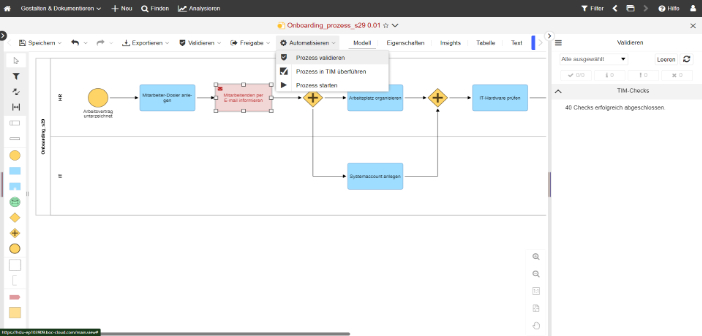
Schritt 3: Erstellen und Bearbeiten eines Workflows mit TIM
Jetzt müssen wir uns auf TIM mit dem zuvor verknüpften Konto einloggen, um dann zu «Design» und «Workflow Repository» zu navigieren.
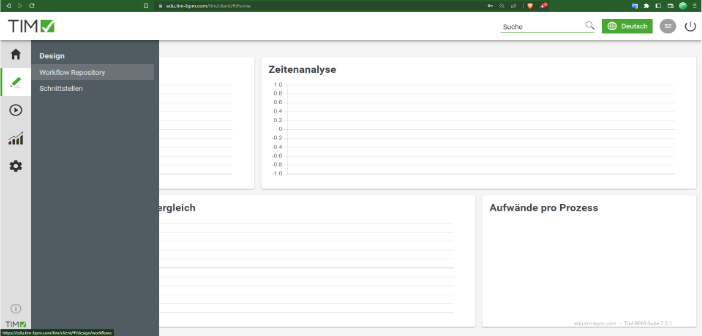
Da wir ein BPMN-Model überführten, wurde direkt ein gleichnamiger Workflow erstellt. Damit wir den Workflow bearbeiten können, wählen wir ihn an und klonen ihn. In der erstellten Version ist es möglich, ein Formular hinzuzufügen und zu bearbeiten.
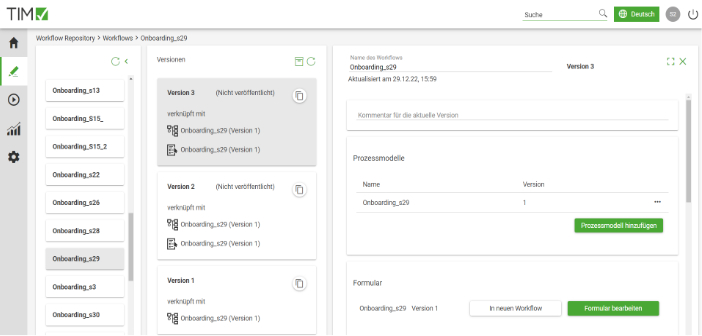
Danach gelangen wir in den Smartform-Designer, in welchem das Aussehen des Formulars bestimmt wird. Die Anzahl Zeilen pro Reihe bestimmen die Container. Dabei definieren die verschiedene Basis-Elemente den Inhalt der Container und somit auch den Eingabetyp. In unserem Fall verwenden wir Text, Eingabefelder, Datum, Radio-Buttons, Checkboxen und Teiler, um das Formular zu gestalten.
Je nach Typ des Elements stehen unterschiedliche Einstellungen zur Verfügung, indem man daraufklickt. Wir können beispielsweise die Textfarbe anpassen oder die Ausrichtung abändern.
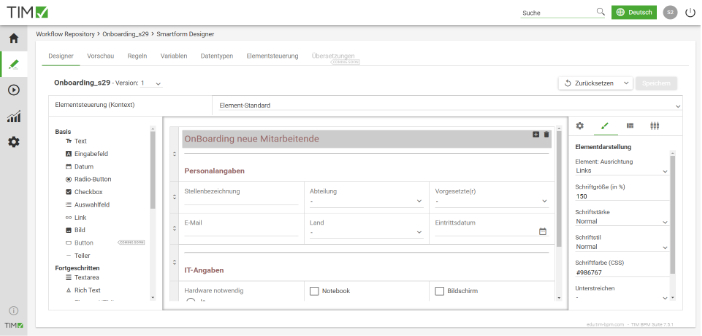
Ebenso definieren wir über die Einstellungen Variablen und Bezeichnungen für Drop-Down Werte.
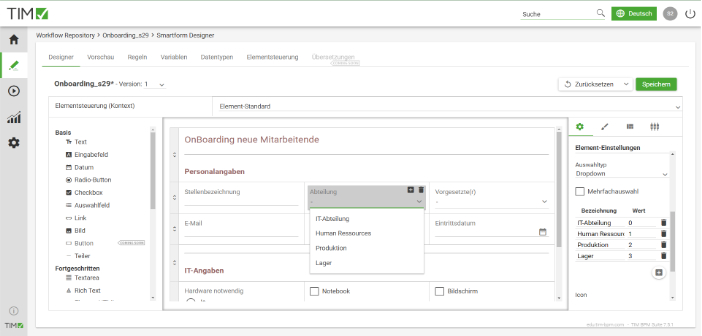
Schritt 4: Datentypen und Eingabevalidierung mit TIM
Um neue Datentypen zu definieren, navigieren wir in die Rubrik «Datentypen». Darin erstellen wir die Typen Währung und E-Mail.
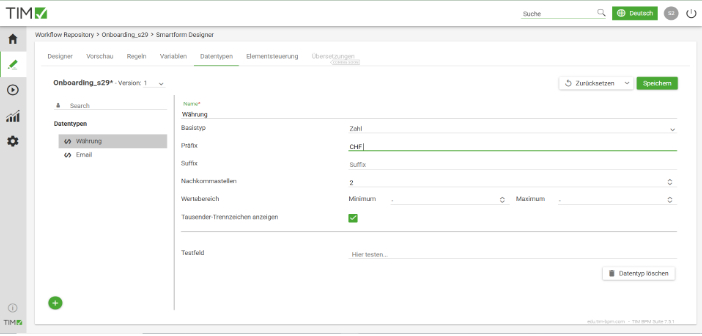
Eine Währung ist eine Zahl, bei welchem zwei Nachkommastellen üblich sind. Daher nehmen wir als Präfix «CHF» mit einem Leerzeichen am Ende, um die Zahlen vom Präfix abzugrenzen. Zum Schluss den Typen benennen und rechts oben speichern.
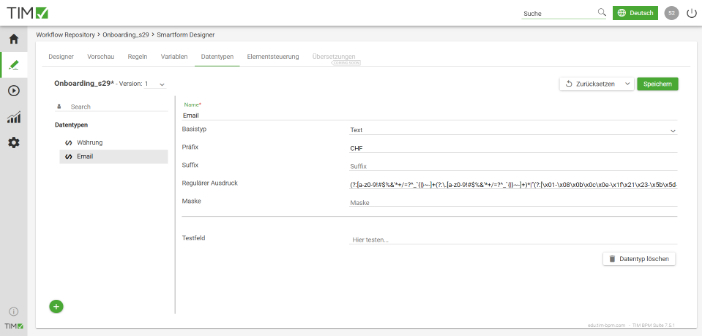
Mit dem Namen «Email» definieren wir einen zweiten Datentyp mit der Basis Text. Die Validierung der Eingabe erfolgt mittels eines regulären Ausdrucks. (unten kopieren)
(?:[a-z0-9!#$%&’*+/=?^_`{|}~-]+(?:\.[a-z0-9!#$%&’*+/=?^_`{|}~-]+)*|“(?:[\x01-\x08\x0b\x0c\x0e-\x1f\x21\x23-\x5b\x5d-\x7f]|\\[\x01-\x09\x0b\x0c\x0e-\x7f])*“)@(?:(?:[a-z0-9](?:[a-z0-9-]*[a-z0-9])?\.)+[a-z0-9](?:[a-z0-9-]*[a-z0-9])?|\[(?:(?:(2(5[0-5]|[0-4][0-9])|1[0-9][0-9]|[1-9]?[0-9]))\.){3}(?:(2(5[0-5]|[0-4][0-9])|1[0-9][0-9]|[1-9]?[0-9])|[a-z0-9-]*[a-z0-9]:(?:[\x01-\x08\x0b\x0c\x0e-\x1f\x21-\x5a\x53-\x7f]|\\[\x01-\x09\x0b\x0c\x0e-\x7f])+)\])
Sind alle Datentypen definiert, hinterlegen wir sie in der «Designer» Rubrik. Dafür klicken wir das Eingabefeld an und referenzieren die jeweiligen Typen.
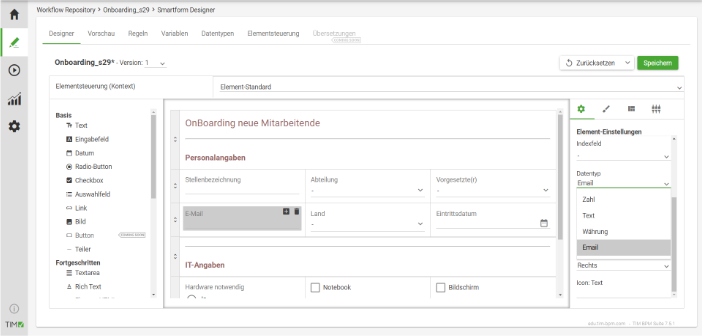
Ob die Eingaben richtig sind, überprüfen wir in der «Vorschau» Rubrik.
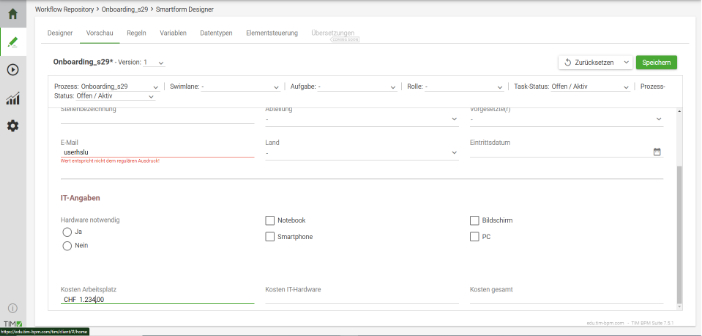
In vier kurzen Schritten haben wir den Prozess des Mitarbeiter-Onboarding automatisiert. Vielen Dank für das Lesen meines Blogs. Abonniert uns, um die weiterführenden Anleitungen zu erhalten!
Weiterführende Links:
Blogs:
- https://mint-processes.ch/weshalb-low-no-code-die-zukunft-ist/
- https://mint-processes.ch/projekt-antragsprozess/
- https://tim-solutions.de/news/prozessautomatisierung-in-fuenf-schritten
TIM Plattform:
- https://edu.tim-bpm.com/tim/client/#/login?returnUrl=%2Fhome
- https://wiki.tim-solutions.de/doku.php?id=index